Hvordan finne ut om Windows 8.1 kjører i UEFI-modus eller i Legacy BIOS-modus
Mange moderne PC-er kjører det installerte operativsystemet i UEFI-modus. Men nesten alle av dem har en reservemodus som gjør at maskinvaren kan konfigureres i den eldre modusen kalt 'BIOS'-modus. Her er hvordan du kan finne ut hvilken modus som brukes på din Windows 8.1 PC.
trykk Win + R hurtigtaster sammen på tastaturet og skriv inn følgende kommando i Kjør-boksen:
msinfo32
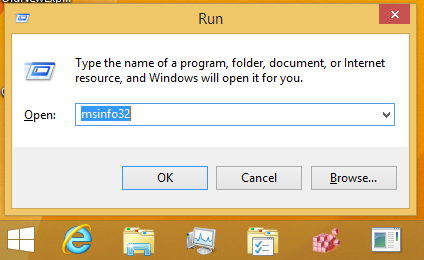
I Systemsammendrag-delen ser du på BIOS-modusverdien i høyre rute. Den kan ha verdien "Legacy" eller "UEFI". Den eldre modusen betyr at maskinvaren din ikke støtter UEFI, eller at den er deaktivert av kompatibilitetsårsaker. På skjermbildet nedenfor kan du se at VirtualBox-installasjonen min av Windows 8.1 kjører i Legacy-modus:
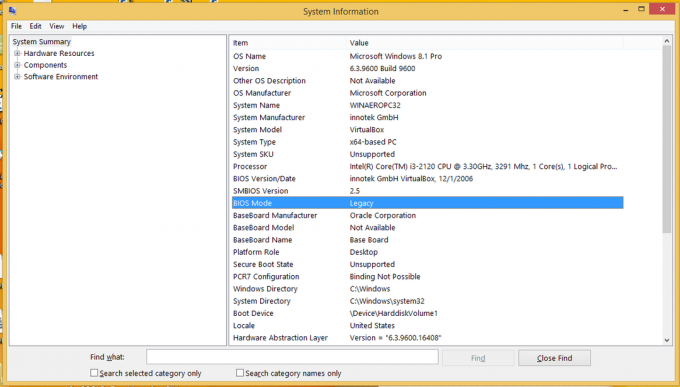 Det er det. Du kan bruke denne informasjonen i tilfelle du trenger å lage oppstartbare medier, for eksempel en USB-pinne. Ved å bruke utdataene fra MSInfo32 kan du være sikker på hvilken type media du skal lage.
Det er det. Du kan bruke denne informasjonen i tilfelle du trenger å lage oppstartbare medier, for eksempel en USB-pinne. Ved å bruke utdataene fra MSInfo32 kan du være sikker på hvilken type media du skal lage.
MSInfo32 viser også Secure Boot State, PC-ens hovedkortprodusent og BIOS-versjon/dato. Den har mye interessant informasjon om PC-en din.


